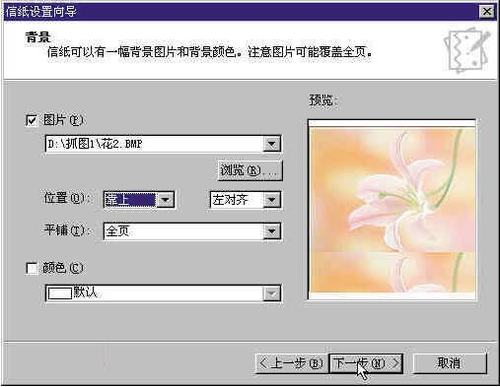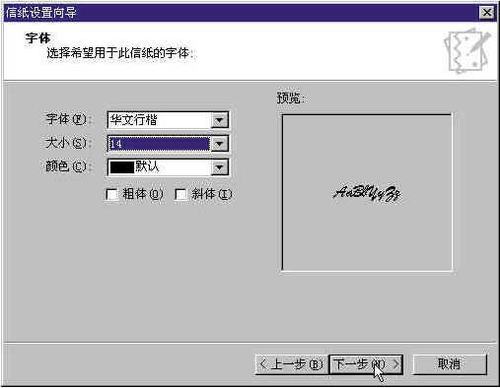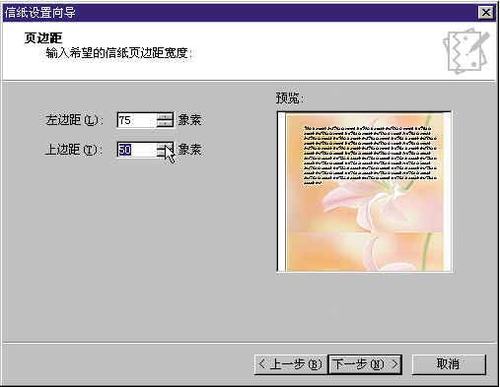1、 Outlook Express中提供了一些预先设置好的信纸格式,但这些已经远远不能满足需要了。我们可以动手制作有个性化的信纸,让朋友在收到您的飞鸿时眼睛一亮。具体制作方法如下: ①打开Outlook Express,在工具栏中点击"新邮件"按钮右边的小三角,在下拉菜单中选择"选择信纸"。在出现的"选择信纸"对话框(如图1所示)中有许多信纸格式(以HTML文件格式)备选,选中后在右边有预览窗口。在"选择信纸"对话框中点击"创建信纸"按钮,出现"信纸设置向导"对话框。
2、 2按"下一步",单击"浏览"按钮,可以在所有文件夹中搜寻一张令您满意又适合的图片(最好是GIF格式的浅色图片),图片会显示在右边预览窗口中。然后设置图片的位置,可以放在信纸的一边,也可以铺满整张信纸(如图2所示)。
3、 3单击"下一步",进入字体设置界面,这时您可以设置字体、大小以及颜色等等,仍然可以通过预览窗口观察效果(如图3所示)。
4、 4点击"下一步",进入设置页边距界面,可以设置信的内容在信纸上的上边距和左边距,主要是为了防止图案遮挡信的内容(如图4所示)。
5、最后,给这张信纸起个名字,单击"完成"即可。 现在,您要写信,点击工具栏中"新邮件"按钮右边的小三角,刚才新制作信纸已出现在列表中了。 若您要进一步发挥一下艺术创造力,在"选择信纸"对话框上点击"编辑"按钮,可以进入图片编辑状态。 最后,对于一直在用黑白信纸收发信的朋友请再检查一下邮件的发送格式,因为您现在用的是HTML格式信纸。方法是在Outlook Express中点击"工具"*"选项",在"选项"对话框中选择"发送"选项卡,在"邮件发送格式"选项中选中"HTML"。单击"HTML设置"按钮,在打开的对话框里将"文本的编码方式"设置为"Quoted Printable",并选中"图片和邮件一同发送"复选框,然后"确定"。另外再在"新邮件"窗口选择"格式",确认选择了"多信息文本(HTML)"。经过这番检查后,您可以放心用自己设计的个性化信纸发信了。